如果您遇到 您的 Windows 计算机有问题 无法通过重新启动解决,请寻求帮助。但也许您不知道该问谁或去哪里搜索。因此,在本文中,您将了解如何在 Windows 中获取帮助。
从 Windows 3 开始,Microsoft 提供了一个名为 WinHlp32.exe 的可下载程序。但通过Windows 10 和 11 ,微软决定放弃这个计划,并为其客户提供所有必要的在线支持——从内置的“获取帮助”应用程序到在运行应用程序中使用 F1 键或直接转到微软支持网站。让我们详细了解一些 Windows 帮助选项。
1。获取帮助应用程序
这个非常方便的帮助应用程序自 Windows 10 起就可用。要在您的计算机上找到它,请打开搜索菜单并输入获取帮助。您还可以单击开始按钮,滚动浏览开始菜单左侧的所有应用快捷方式,然后手动查找获取帮助。
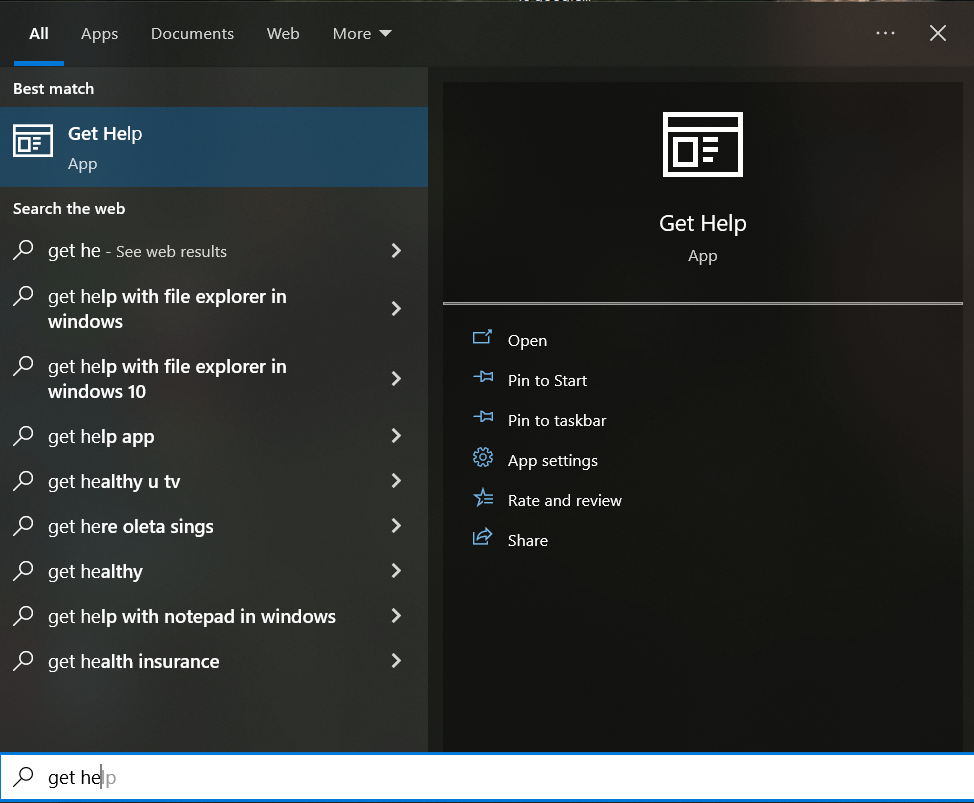
当您启动此应用程序时,它会自动将您连接到虚拟帮助代理。您需要输入需要帮助的内容,虚拟代理将尝试查找所有可用信息以及针对该特定问题的推荐解决方案。
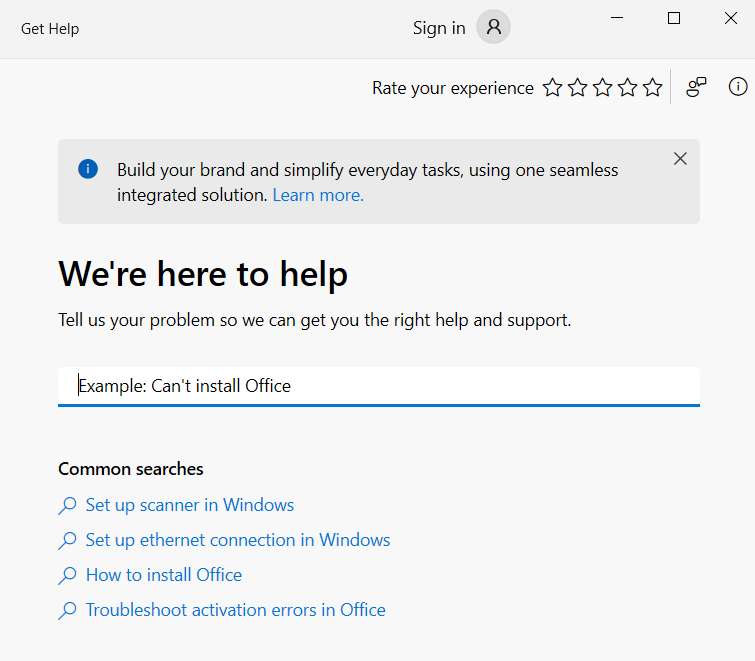
如果您不知道问题所在,虚拟代理将无法为您提供帮助。相反,请输入与人交谈以获得 Microsoft 支持。这会将您连接到为 Microsoft 支持工作的真人。然后,在指定虚拟助手无法帮助您后,单击与人交谈。
2。联系支持代理
如果您在“获取帮助”应用中选择与某人交谈选项,Windows 将不会自动连接到 Microsoft 代理。相反,它会提供联系支持的选项列表。请注意,您必须登录 Microsoft 帐户才能使用此功能。您可以安排通话或选择回拨功能。如果您不愿意说话,您还可以选择与 Microsoft 代理聊天。
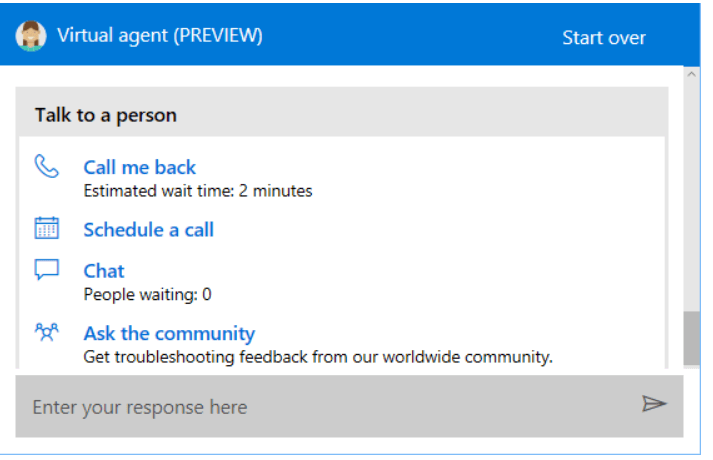
3。询问社区
“询问社区”是您在“获取帮助”应用中选择与人交谈选项时获得的选项之一。如果您遇到复杂的 Windows 计算机问题,这是一个不错的选择。单击询问社区选项,将弹出一个 Microsoft 支持网站,其中包含可供您使用的社区部分。.
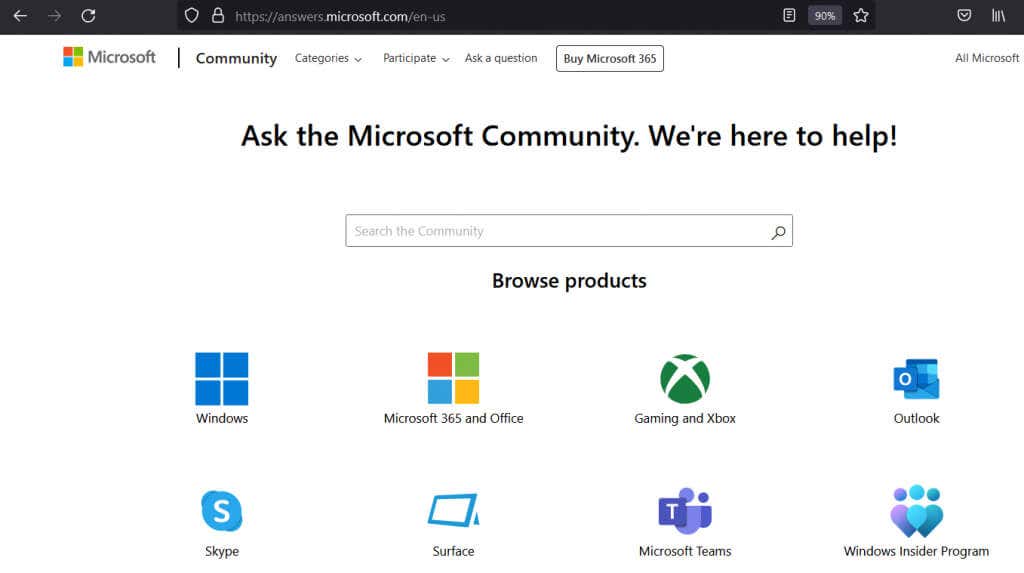
您可以搜索现有主题并查看其他人是否有相同的问题,或者您可以发布包含您的问题的新主题。您将从知道如何解决您的问题的 Microsoft 员工或社区成员那里得到答案。
4。在运行应用程序时按 F1
您可能已经知道,在许多程序中按键盘上的 F1 键会打开帮助菜单。但是,您是否也知道可以在 Windows 桌面上执行相同的操作?这将自动打开如何在 Windows 中获取帮助的 Bing 搜索结果。

这可能不是您正在搜索的信息,因为它无法帮助您解决问题。但同样的原则适用于所有 Microsoft Windows 应用程序。例如,如果您正在运行 Microsoft Office 并且出现了您不知道如何处理的故障,则按 F1 将显示 Microsoft Office 支持网页。
5。与 Cortana 交谈
科塔娜 是 Microsoft 的数字助理,可帮助您处理与 Windows 相关的所有事务。如果您喜欢与之互动,您可以向 Cortana 寻求帮助来解决您遇到的任何问题。 Cortana 可以帮助您处理问题或找到有用的链接和视频教程。

您可以通过说嘿 Cortana(如果您启用了此功能)或单击询问我任何问题中的麦克风图标来与 Cortana 交谈。
6。解决问题
Windows 具有内置的疑难解答程序,可以帮助您解决遇到的问题。但首先,你需要找到它们。转到设置,然后更新和安全,然后点击疑难解答。您还可以使用搜索框并输入“疑难解答”。单击搜索结果中的疑难解答设置。

Windows 将推荐您可能想要运行的疑难解答程序。但如果您遇到特定问题,例如 Wi-Fi 连接问题,请转至其他疑难解答并找到“互联网连接”选项。然后,运行疑难解答并等待结果。
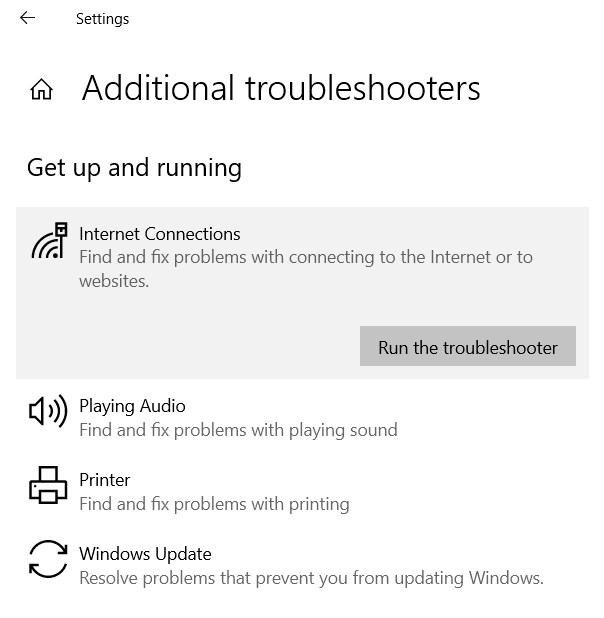
问题排查程序可能会要求您提供指导,了解您到底遇到了什么问题。选择正确的选项,疑难解答人员将找到适当的答案。.
7。转到“操作方法”网站
使用 Google、进行网络搜索并阅读其他人的经历。有很多技术网站(例如这个)可以处理您在使用 Windows 设备时可能遇到的各种问题。他们写下它并制作有关如何解决 Windows 问题的教程和视频 。
这些网站通常由技术爱好者和具有从防病毒程序、硬件问题、键盘快捷键到 Windows 操作系统等各种知识和经验的人员运行。有些网站以论坛的形式出现,而另一些网站则有大量专家撰写的文章。
.